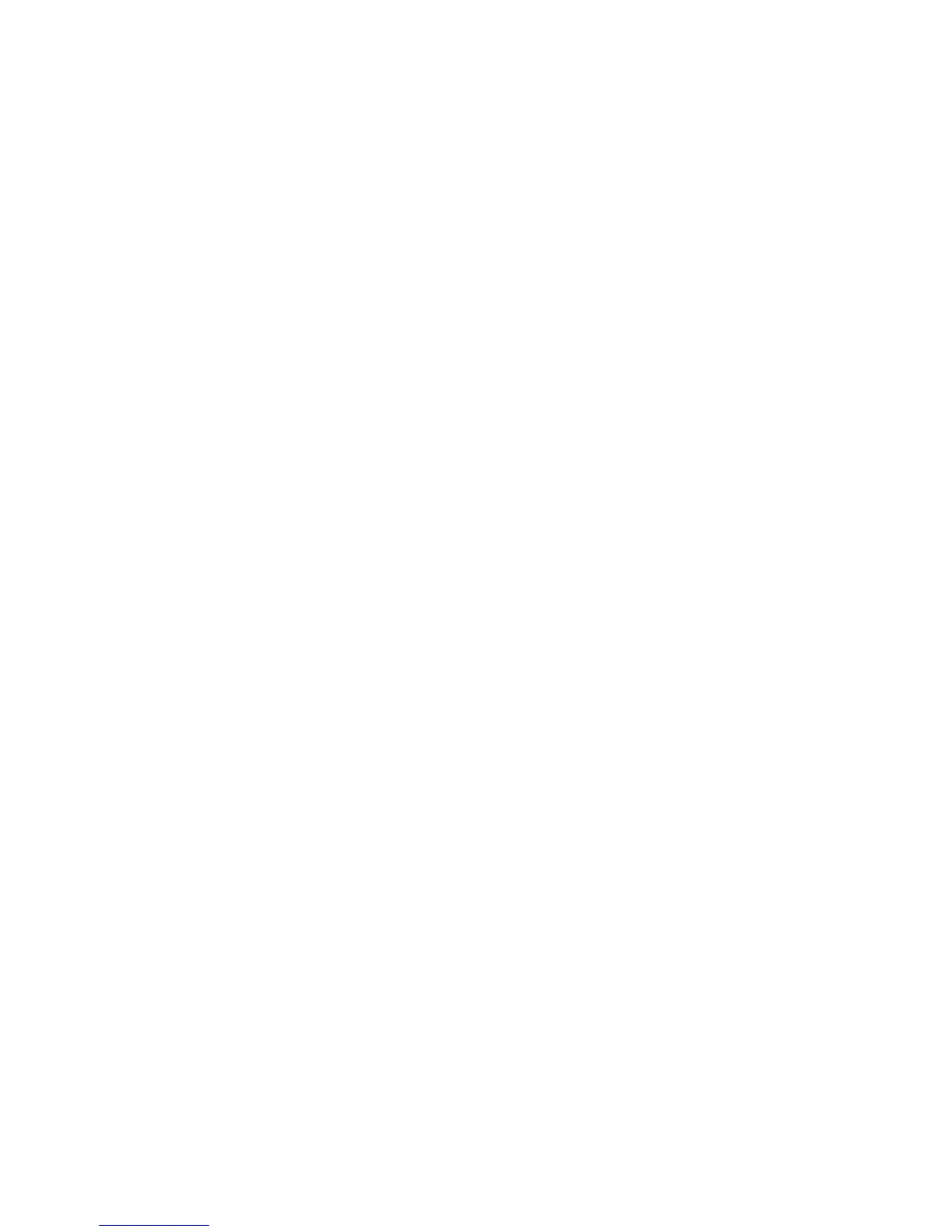Sécurité
Imprimante multifonctions WorkCentre 7120
Guide de l'administrateur système
55
Contrôle de l'accès aux outils et fonctions
Contrôle de l'accès pour tous les utilisateurs
Pour verrouiller ou déverrouiller des outils et des fonctions pour tous les utilisateurs :
1. Dans CentreWare IS, cliquez sur Propriétés > Sécurité > Configuration de l'authentification.
2. Cliquez sur Suivant.
3. Sous Configuration de l'état par défaut du périphérique, en regard de Accès périphérique,
cliquez sur Configurer.
4. Sélectionnez Verrouillé pour exiger une authentification pour tous les services sur le panneau de
commande (Accès aux services), la touche État des travaux (Accès à État des travaux) ou la
touche État machine (Accès à État machine).
5. Cliquez sur Appliquer pour confirmer les modifications ou sur Réinitialiser pour rétablir les
paramètres précédents.
Pour verrouiller, déverrouiller ou masquer des services individuels pour tous les utilisateurs :
1. Dans CentreWare IS, cliquez sur Propriétés > Sécurité > Configuration de l'authentification.
2. Cliquez sur Suivant.
3. Sous Configuration de l'état par défaut du périphérique, en regard de Accès aux services,
cliquez sur Configurer.
4. Sélectionnez Verrouillé pour exiger une authentification pour les services individuels sur le
panneau de commande ou sélectionnez Déverrouillé (Masquer icône) pour masquer le service.
5. Cliquez sur Appliquer pour confirmer les modifications ou sur Réinitialiser pour rétablir les
paramètres précédents.
Contrôle de l'accès pour un groupe d'utilisateurs
Si votre réseau est connecté à un serveur LDAP, vous pouvez configurer l'authentification réseau et
déterminer les droits d'accès aux services et fonctions pour des utilisateurs individuels ou des groupes.
Les groupes d'utilisateurs du serveur LDAP peuvent être utilisés pour contrôler l'accès aux services et
fonctions de l'imprimante. Par exemple, le serveur LDAP peut contenir un groupe d'utilisateurs appelé
Admin. Vous pouvez configurer ce groupe Admin sur l'imprimante de sorte que seuls ses membres
disposent d'un accès administrateur à l'imprimante. Lorsqu'un utilisateur appartenant au groupe
Admin se connecte à l'imprimante, celle-ci effectue une recherche dans l'annuaire LDAP pour vérifier si
cet utilisateur y figure. Une fois authentifié, l'utilisateur est autorisé à intervenir en tant
qu'administrateur sur l'imprimante.
Vous pouvez configurer et contrôler l'accès à l'imprimante selon quatre méthodes :
• Configuration de l'accès - Rôle utilisateur à la page 56
• Configuration de l'accès - Accès au périphérique à la page 56
• Configuration de l'accès - Accès aux services à la page 56
• Configuration de l'accès - Accès aux fonctions à la page 57
